Depuis quelque temps déjà il était possible d’utiliser une manette de console sur votre Mac. En fonction de la manette, il faut parfois utiliser des moyens détournés. Avec les prochaines mises à jour qui approchent de tvOS 13, d’iPadOS et d’iOS 13, il sera possible d’utiliser des manettes Bluetooth sur votre Apple TV, iPad, iPhone ou iPod touch. Ainsi, les manettes de PS4 et d'Xbox pourront se connecter à vos appareils Apple. Ceci n’est pas sans but, cela prépare la venue d’Apple Arcade. C’est un peu le Netflix des jeux vidéos.

Compatibilité des manettes
Les manettes qui, à la base, s’utilisent pour jouer peuvent aussi s’utiliser comme souris. En effet, c’est également avec ces prochaines mises à jour qu’une souris externe sur iPadOS et iOS 13 sera pris en charge.
Toutes les manettes ne seront pas compatibles. Il est important qu’elles disposent du Bluetooth et non pas d’un protocole propriétaire. C’est pourquoi les premières manettes de Xbox One ne seront pas compatibles. Cependant, les manettes de la PS4, c'est-à-dire les DualShock 4, et les manettes de Xbox One S ou X sont compatible dès les versions bêta des OS.
À noter que vous pouvez connecter plusieurs manettes aussi bien de PS4 que d'Xbox.
Lorsqu’une manette est connectée, vous pouvez contrôler l’appareil et lorsque vous entrez dans un jeu compatible, elle est automatiquement reconnue.

Comment connecter ces manettes ?
Pour connecter ces manettes de consoles, il suffit de procéder comme pour un simple jumelage. Les manipulations sur iPhone, iPod touch et iPad sont identiques bien que l'OS est différent.
Sous iPadOS ou iOS 13, avec un iPad, iPhone ou iPod touch :
- allez à Réglages > Bluetooth ;
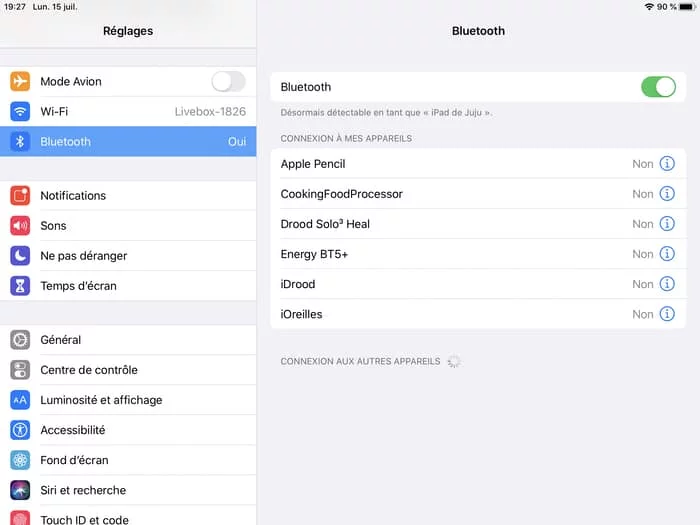
- vérifiez que votre Bluetooth est bien activé ;
- rendez votre manette détectable en appuyant sur les boutons de jumelage :
- avec la DualShock 4, la manette de PS4, maintenez enfoncés les boutons Share + PlayStation,
- sur la manette de Xbox, appuyez sur le petit bouton de connexion tout en haut ;
Note : Si vous rencontrez des difficultés, vérifiez que votre manette n’est pas connectée à un autre appareil.
- sélectionnez le contrôleur apparaissant dans la liste des appareils Bluetooth.
Sous tvOS 13 :
- allez à Réglages > Télécommandes et appareils > Bluetooth ;

- sur votre manette, appuyez sur les boutons de jumelage pour la rendre détectable ;
- sélectionnez la manette qui apparait dans la liste des appareils Bluetooth.
Le tour est joué ! Êtes-vous plutôt manettes de Sony (PS4) ou de Microsoft (Xbox) ?



